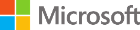КАТАЛОГ ВЕБ-БРАУЗЕРОВ ДЛЯ
Абсолютно бесплатная и безопасная загрузка файлов. Удобная навигация, понятная система управления и всегда новые версии браузеров.
БРАУЗЕР - ВАШ ВЫХОД В ИНТЕРНЕТ! ОБНОВИТЕ ОБОЗРЕВАТЕЛЬ ИНТЕРНЕТА ДО АКТУАЛЬНОЙ ВЕРСИИ.
Представляем собственный
веб-браузер! S-Browser
веб-браузер! S-Browser
Разрешение монитора
Управление браузером
Как запустить Google Chrome в режиме Инкогнито по умолчанию?
19:11 МСК, 31 марта 2019 г. Автор: Admin
Google Chrome продолжает оставаться браузером номер один в мире, и нет сомнений, что это происходит по весьма уважительной причине.
И хотя гигант программного обеспечения, компания Microsoft переходит на проект Chromium, а том же браузерном движке, который обеспечивает работу Google Chrome, есть несколько функций, которые пользователи надеются получить в будущем обновлении для браузера. Одна из них - это опция, которая позволяет по умолчанию использовать Google Chrome в режиме Инкогнито, технически запуская веб-обозреватель с помощью такой возможности приватного просмотра, и при этом не оставляя никаких следов.
Прежде всего, давайте посмотрим, что означает режим Инкогнито. Когда этот режим просмотра включен, Google Chrome не сохраняет историю просмотров, файлы cookie, данные сайта и информацию, введенную в формах. Однако важно знать, что некоторые элементы все-таки не скрываются с посещаемых вами веб-сайтов, а некоторая информация, такая как IP-адрес, все же собирается.
В настоящее время нет возможности запустить Google Chrome с включенным по умолчанию режимом Инкогнито, и единственный способ сделать это - сначала запустить браузер, а затем вручную нажать кнопку «Меню» > «Новое окно Инкогнито». Тем не менее, есть два способа сделать это, хотя каждый имеет свои собственные недостатки. Так что оставайтесь с нами, мы опишем опишем оба этих метода.
Первый способ также более прост в использовании, так как все, что вам нужно сделать, это изменить параметр запуска, чтобы открыть браузер в режиме Инкогнито. По сути, сначала вам нужно создать ярлык Google Chrome где угодно - для этого, мы использовали путь установки Google Chrome по умолчанию и создали ярлык на рабочем столе. Далее вам нужно щелкнуть правой кнопкой мыши ярлык Google Chrome > Свойства.
И хотя гигант программного обеспечения, компания Microsoft переходит на проект Chromium, а том же браузерном движке, который обеспечивает работу Google Chrome, есть несколько функций, которые пользователи надеются получить в будущем обновлении для браузера. Одна из них - это опция, которая позволяет по умолчанию использовать Google Chrome в режиме Инкогнито, технически запуская веб-обозреватель с помощью такой возможности приватного просмотра, и при этом не оставляя никаких следов.
Прежде всего, давайте посмотрим, что означает режим Инкогнито. Когда этот режим просмотра включен, Google Chrome не сохраняет историю просмотров, файлы cookie, данные сайта и информацию, введенную в формах. Однако важно знать, что некоторые элементы все-таки не скрываются с посещаемых вами веб-сайтов, а некоторая информация, такая как IP-адрес, все же собирается.
В настоящее время нет возможности запустить Google Chrome с включенным по умолчанию режимом Инкогнито, и единственный способ сделать это - сначала запустить браузер, а затем вручную нажать кнопку «Меню» > «Новое окно Инкогнито». Тем не менее, есть два способа сделать это, хотя каждый имеет свои собственные недостатки. Так что оставайтесь с нами, мы опишем опишем оба этих метода.
Первый способ также более прост в использовании, так как все, что вам нужно сделать, это изменить параметр запуска, чтобы открыть браузер в режиме Инкогнито. По сути, сначала вам нужно создать ярлык Google Chrome где угодно - для этого, мы использовали путь установки Google Chrome по умолчанию и создали ярлык на рабочем столе. Далее вам нужно щелкнуть правой кнопкой мыши ярлык Google Chrome > Свойства.
5641


"C:\Program Files (x86)\Google\Chrome\Application\chrome.exe" -incognito
"C:\Program Files (x86)\Google\Chrome\Application\chrome.exe"
При следующем запуске Chrome с помощью этого ярлыка, он автоматически запустится в режиме Инкогнито. Основным недостатком этого является то, что вам нужно, либо удалить добавленный параметр, либо вручную создать новое стандартное окно просмотра, поэтому мы рекомендуем вам создавать отдельные ярлыки для каждого режима.
Итак, нам нужно добавить параметр -incognito в конце, чтобы он выглядел так:
Поле Цель в Shortcut - это то, что мы собираемся использовать. По умолчанию это выглядит так:
Второй метод заключается в редактировании патча запуска Google Chrome в редакторе реестра. Для этого, запустите редактор реестра, набрав regedit.exe в меню «Пуск». Перейдите в следующее местоположение:
HKEY_CLASSES_ROOT\ChromeHTML\Shell\open\command
Дважды нажмите на запись по умолчанию в редакторе реестра Windows, и измените ее с:
"C:\Program Files\Google\Chrome\Application\chrome.exe" "%1"
на:
"C:\Program Files\Google\Chrome\Application\chrome.exe" -incognito "%1"
Закройте редактор реестра, и на этом все. При следующем запуске браузера Google Chrome, режим «Инкогнито» должен быть включен по умолчанию, и при этом, данные не должны собираться. Как и в случае с первым методом, вам нужно вручную изменить раздел реестра, или открыть стандартное окно просмотра. Самым большим недостатком обоих методов является то, что они включают режим Инкогнито при ручном запуске браузера, но не при нажатии на ссылки.
Например, если вы получили ссылку в электронном письме, а Google Chrome настроен как браузер по умолчанию, при нажатии на ссылку, Chrome запускается в стандартном режиме просмотра. В настоящее время нет способа обойти это ограничение, поскольку Windows не позволяет пользователям определять приложения по умолчанию со специальными параметрами. Если Google не добавит такую опцию в Chrome, единственный вариант - вручную скопировать каждую ссылку, и вставить их в экземпляр просмотра, работающий в режиме «Инкогнито».
________________________________________________________________________________________________
- Браузеры на основе ...
- Firefox
- Internet Explorer
- Chromium
- Google Chrome
- Flock
- RockMelt
- CoolNovo
- Maxthon
- Comodo Dragon
- Midori
- BlackHawk
- Uran
- Sleipnir
- Torch Browser
- QIP Surf
- Orbitum
- Amigo
- Интернет
- Нихром
- Яндекс.Браузер
- Opera
- Chromodo Browser
- Cốc Cốc Browser
- Epic Privacy Browser
- SRWare Iron
- Спутник
- Baidu Browser
- Brave
- Neuron
- 1st Browser
- Рамблер-Браузер
- Coowon Browser
- Vivaldi
- Citrio
- AOL Shield Browser
- Tesla Browser
- Slimjet
- CentBrowser
- Mustang Browser
- Комета
- UC Browser
- Maelstrom
- Superbird
- AOL Desktop
- Aviator
- Andy Browser